iPhone에서 5823으로 인해 화면 기록을 수정하는 10가지 방법 저장 실패
게시 됨: 2023-01-27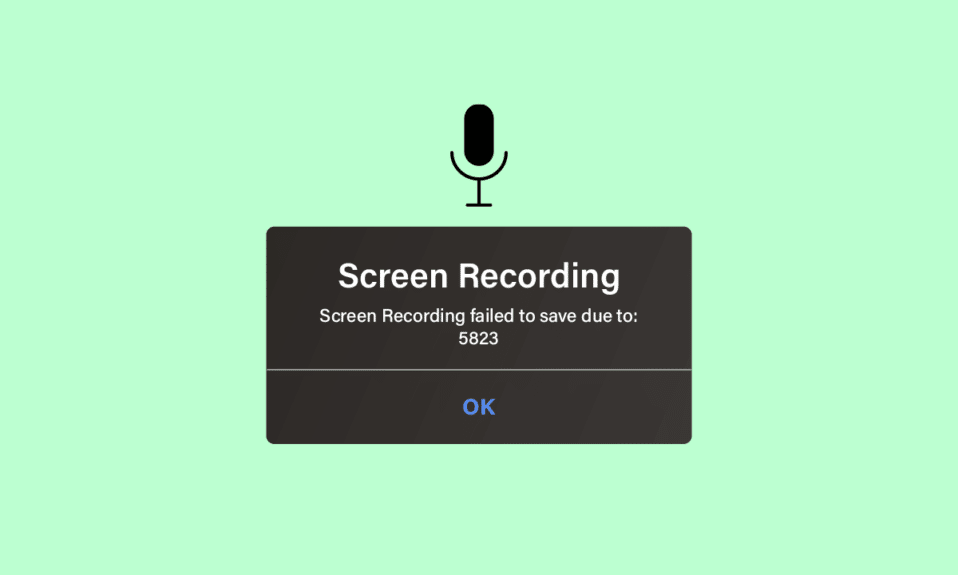
iPhone은 화면 녹화라는 내장 기능을 제공합니다. 화면 녹화 기능을 사용하면 타사 앱 없이 화면을 녹화할 수 있습니다. 이 기능을 사용하면 제어 센터에서 녹화 버튼을 눌러 화면을 빠르게 녹화할 수 있습니다. 그러나 일부 사람들은 5823으로 인해 화면 녹화가 저장되지 않았거나 5831로 인해 화면 녹화가 저장되지 않았다는 등 화면 녹화 오류를 발견했습니다. 따라서 이러한 문제가 발생하더라도 걱정하지 마십시오! 이 기사에서는 5823 및 iPhone 오류 코드 5823 문제로 인해 저장하지 못한 화면 녹화를 수정하는 방법에 대해 설명합니다.
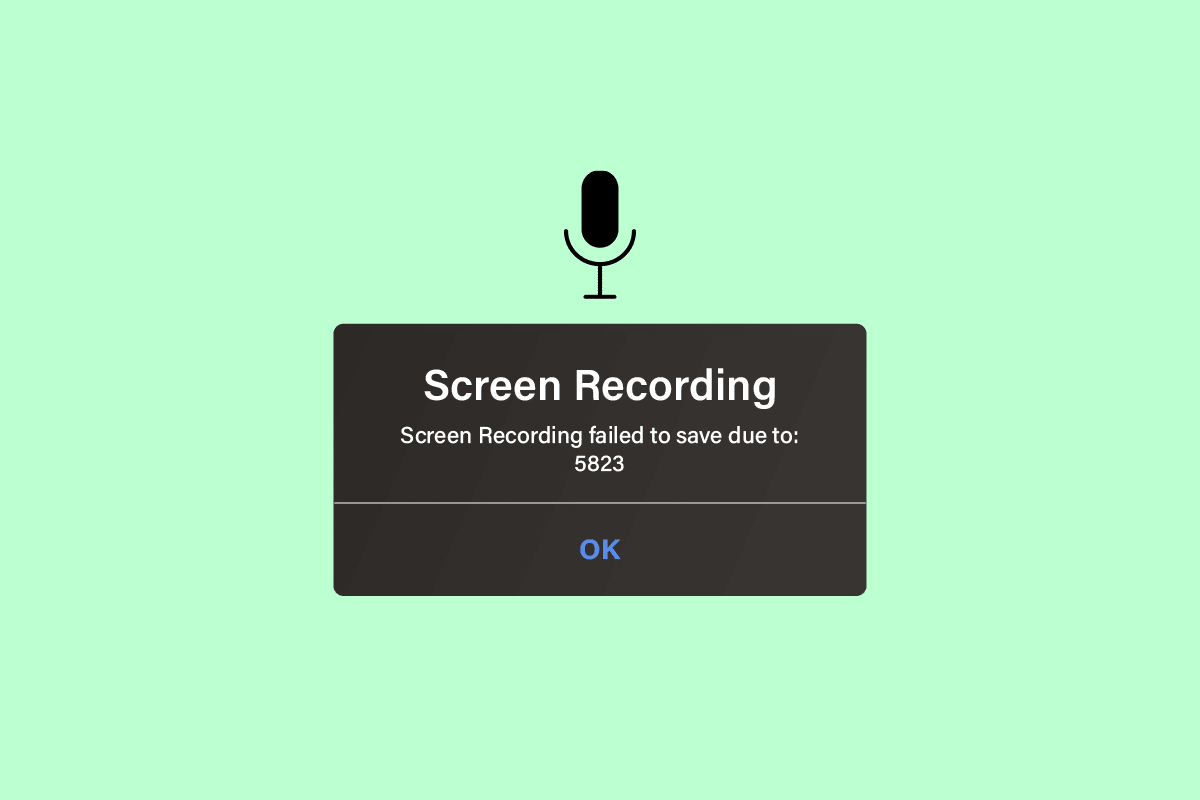
내용물
- iPhone에서 5823으로 인해 화면 기록을 수정하는 10가지 방법 저장 실패
- 5823으로 인해 화면 녹화를 저장하지 못한 원인은 무엇입니까?
- 5823으로 인해 저장하지 못한 화면 기록을 수정하는 방법은 무엇입니까?
- 방법 1: iPhone 재시동
- 방법 2: 복사 방지 콘텐츠 확인
- 방법 3: 화면 녹화 허용
- 방법 4: iPhone 충전
- 방법 5: 마이크 끄기
- 방법 6: 앱 강제 종료
- 방법 7: iOS를 최신 버전으로 업데이트
- 방법 8: 저전력 모드 끄기
- 방법 9: iPhone 저장소 관리 및 지우기
- 방법 10: iPhone 설정 재설정
iPhone에서 5823으로 인해 화면 기록을 수정하는 10가지 방법 저장 실패
5823 문제로 인해 화면 기록을 수정하는 방법을 설명하는 방법을 더 잘 이해하기 위해 유용한 그림과 함께 자세히 읽으려면 계속 읽으십시오.
5823으로 인해 화면 녹화를 저장하지 못한 원인은 무엇입니까?
수정 사항에 대해 논의하기 전에 먼저 5823으로 인해 화면 레코드 저장에 실패한 원인에 대해 이야기해 보겠습니다. 이 문제는 여러 가지 이유로 발생할 수 있습니다.
- 이 문제는 저작권이 있거나 보호된 콘텐츠를 기록하려고 할 때 발생할 수 있습니다.
- 또 다른 이유는 전체 장치 메모리 일 수 있습니다. 사용 가능한 공간이 없으면 녹화된 비디오를 저장할 수 없습니다.
- 이 문제는 기술적 결함 으로 인해 발생할 수도 있습니다.
- iPhone 오류 코드 5823이 발생하는 또 다른 이유는 iPhone에 있을 수 있는 버그 때문일 수 있습니다.
5823으로 인해 저장하지 못한 화면 기록을 수정하는 방법은 무엇입니까?
5823으로 인해 화면 녹화를 저장하지 못하거나 5831로 인해 화면 녹화를 저장하지 못한 문제를 해결하려면 아래 방법을 시도해 보십시오.
방법 1: iPhone 재시동
iPhone을 다시 시작하여 문제를 저장할 수 없는 화면 녹화를 해결할 수 있습니다. 장치를 다시 시작하면 이 문제를 일으킬 수 있는 버그와 결함을 제거하는 데 도움이 될 수 있습니다.
iOS 기기를 다시 시작하려면 아래 단계를 따르세요.
1. iPhone의 전원 + 볼륨 버튼 을 길게 누릅니다.
2. 이제 슬라이드를 밀어 전원 끄기 버튼 슬라이더를 오른쪽으로 밀어 iPhone을 끕니다.
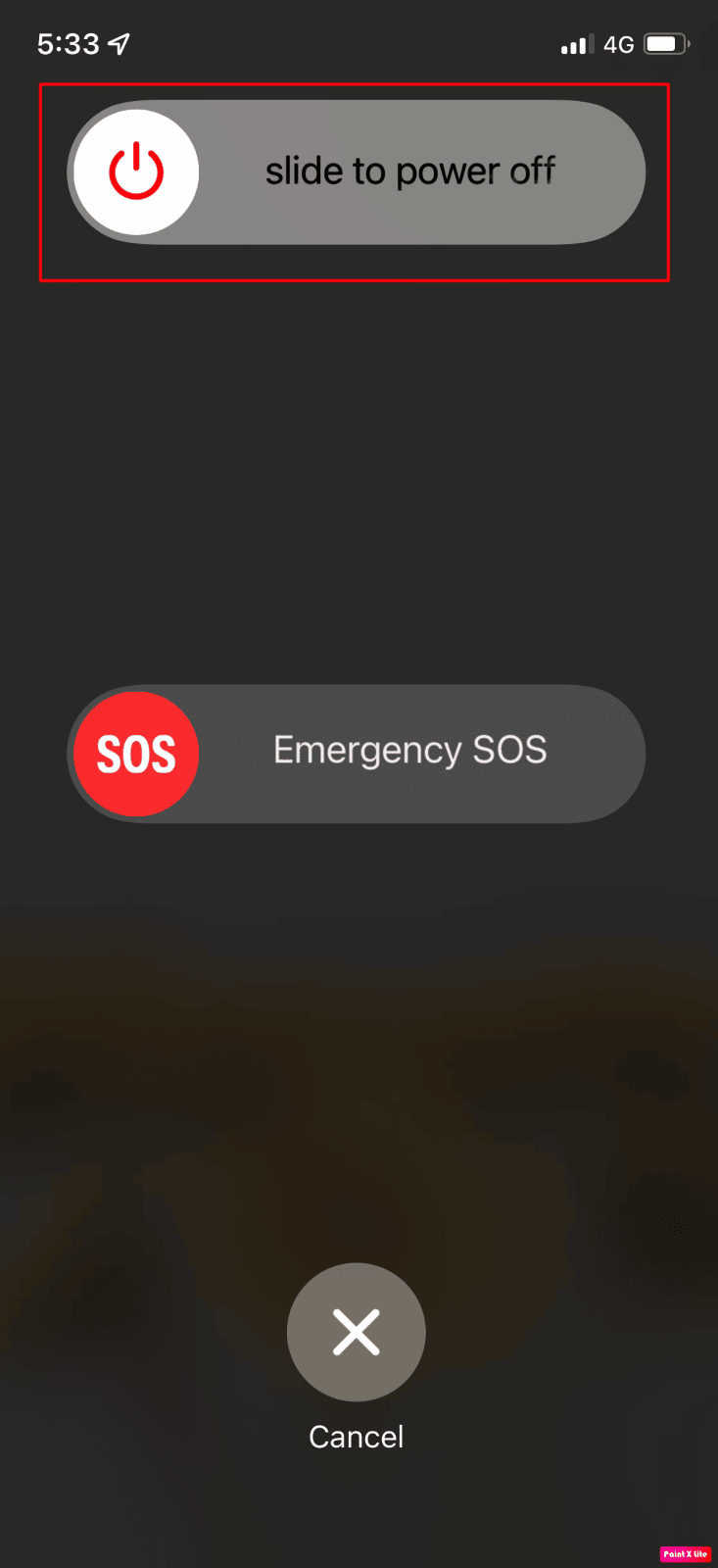
3. 완료되면 전원 버튼 을 길게 눌러 iPhone을 재시동합니다.
방법 2: 복사 방지 콘텐츠 확인
iPhone에서 보호된 특정 콘텐츠를 녹화할 수 없는 경우 해당 콘텐츠가 복사 방지되어 있음을 의미합니다. 따라서 저작권법에 의해 보호되는 콘텐츠를 녹음할 수 없습니다 . 이 상황에서 iPhone 장치에는 문제가 없습니다. 장치에 복사 방지된 콘텐츠를 기록하고 있지 않은지 확인하십시오.
방법 3: 화면 녹화 허용
화면 녹화를 활성화하려면 아래 단계를 따르십시오.
1. iPhone에서 설정 앱을 엽니다.
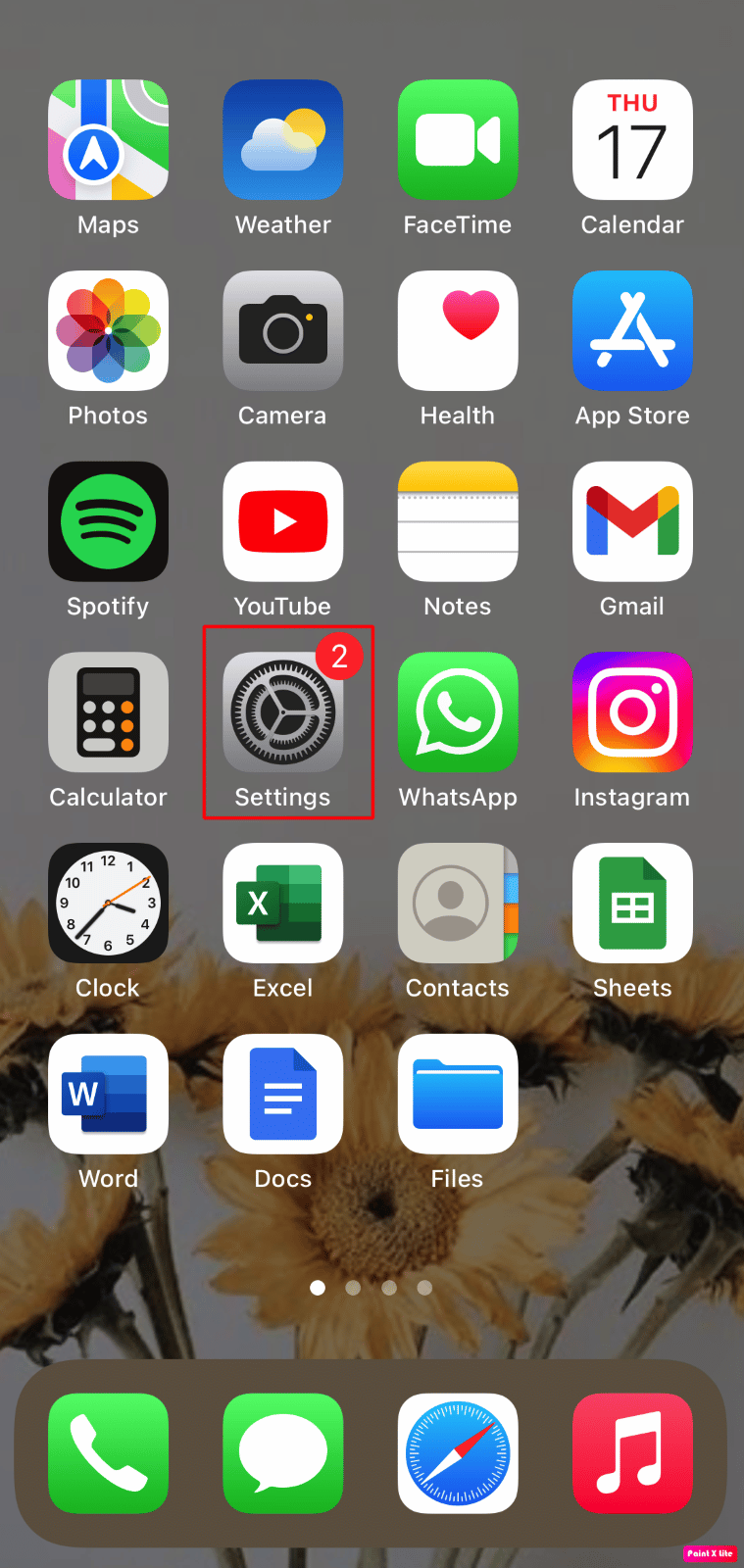
2. 그런 다음 화면 시간 옵션을 누릅니다.
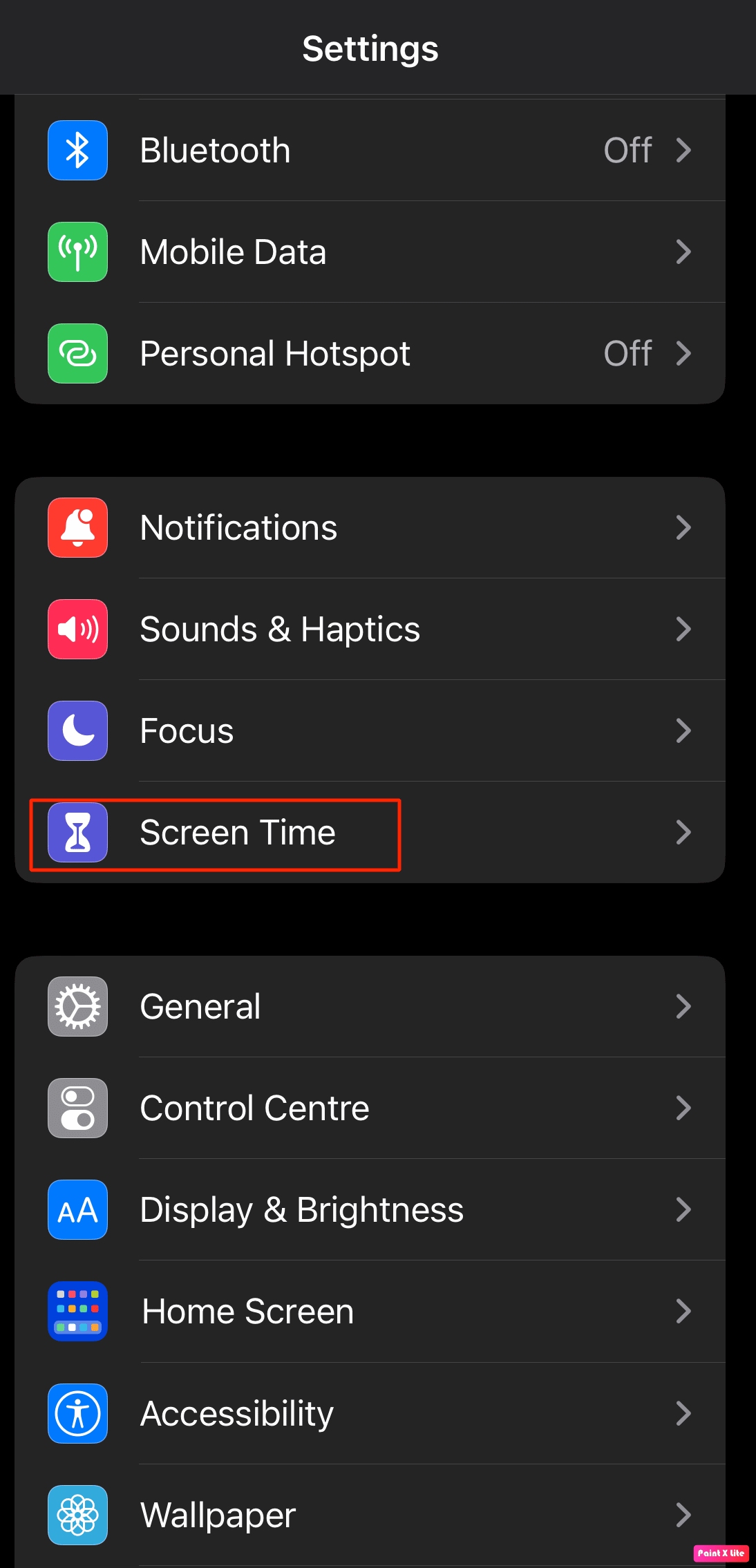
3. 콘텐츠 및 개인 정보 제한 옵션을 누릅니다.
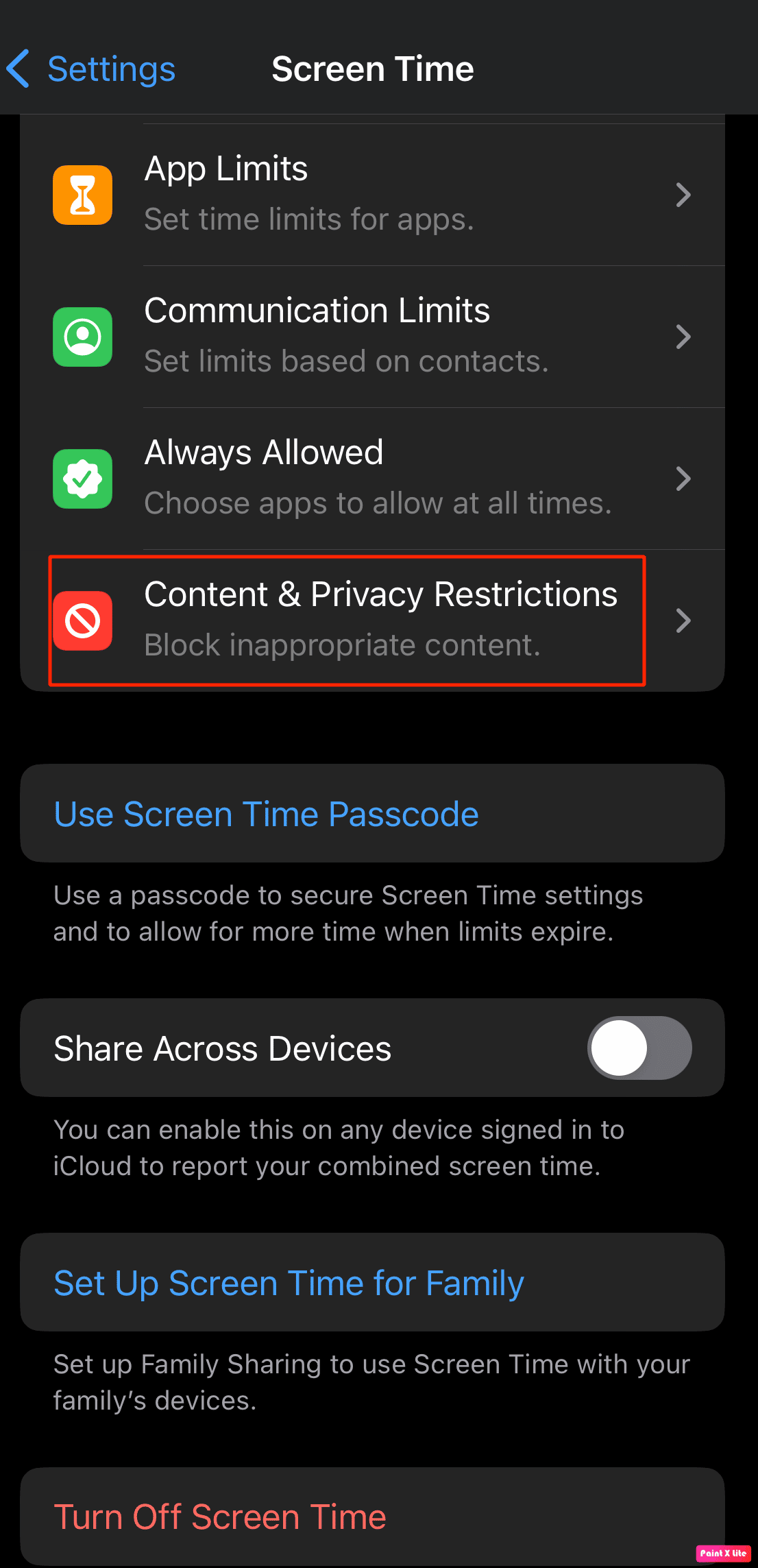
4. 제한 선택 옵션을 선택합니다.
5. 그런 다음 화면 녹화 옵션을 탭하고 허용 옵션으로 설정합니다.
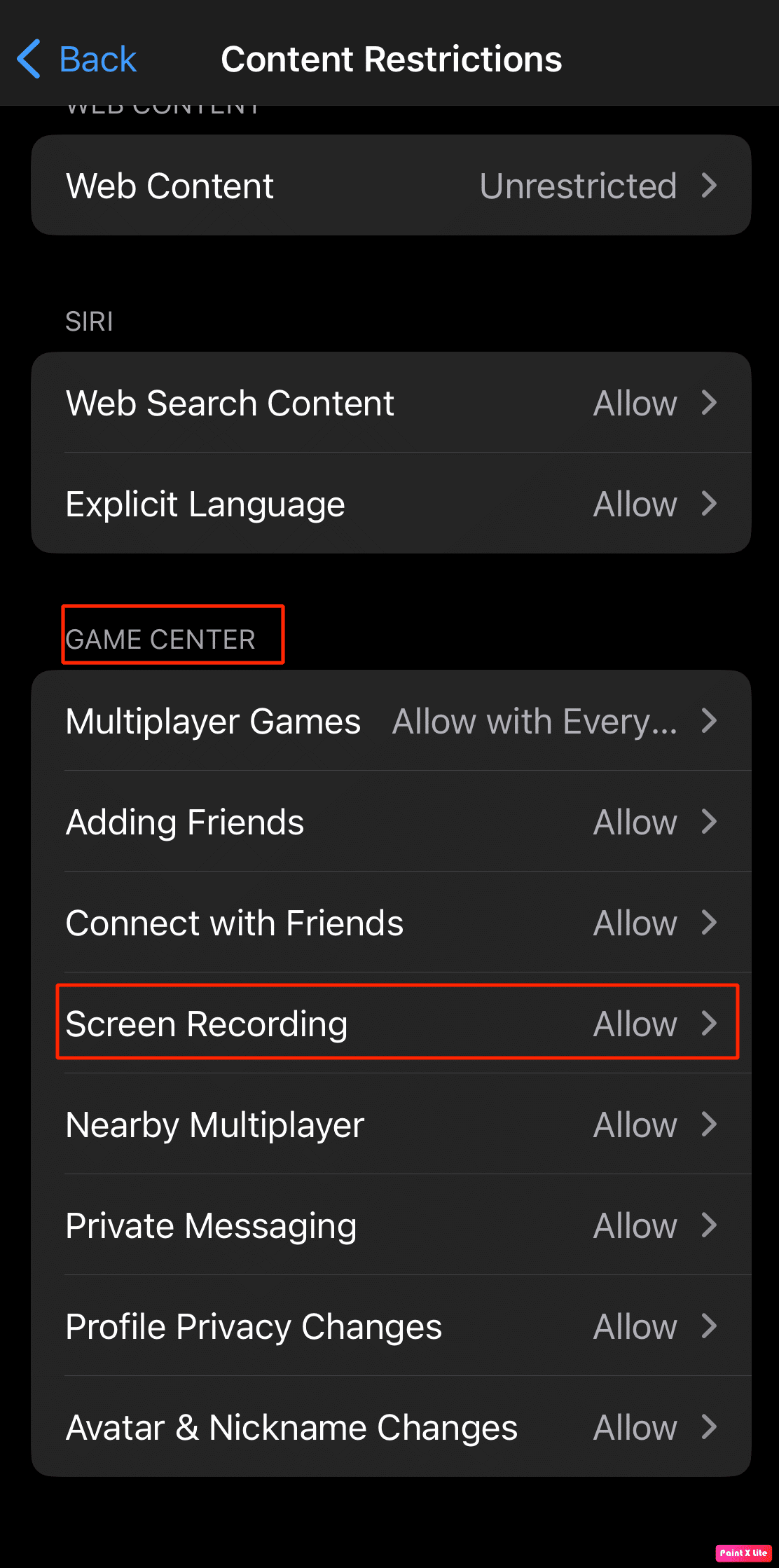
또한 읽기 : iPhone에서 병렬 공간없이 동일한 앱을 두 번 설치하는 방법
방법 4: iPhone 충전
iPhone의 배터리가 부족 하면 5823 문제로 인해 화면 기록이 저장되지 않을 수 있습니다. 이는 iPhone이 남은 배터리를 모두 전화기의 기본 기능을 완료하도록 지시하고 장치가 더 오래 작동하도록 일부 기능이 금지되기 때문에 발생합니다. 이 경우 먼저 iPhone을 충전 한 후 화면 녹화를 진행하십시오 .
방법 5: 마이크 끄기
iOS 장치는 마이크 하울링 문제를 포함하여 화면을 녹화할 때 주변 소음이 녹음되지 않도록 하는 메커니즘을 사용합니다. 따라서 화면 녹화 중에는 마이크를 끄거나 마이크를 켠 상태에서 화면 녹화를 하려면 헤드셋 을 대용으로 사용하세요.
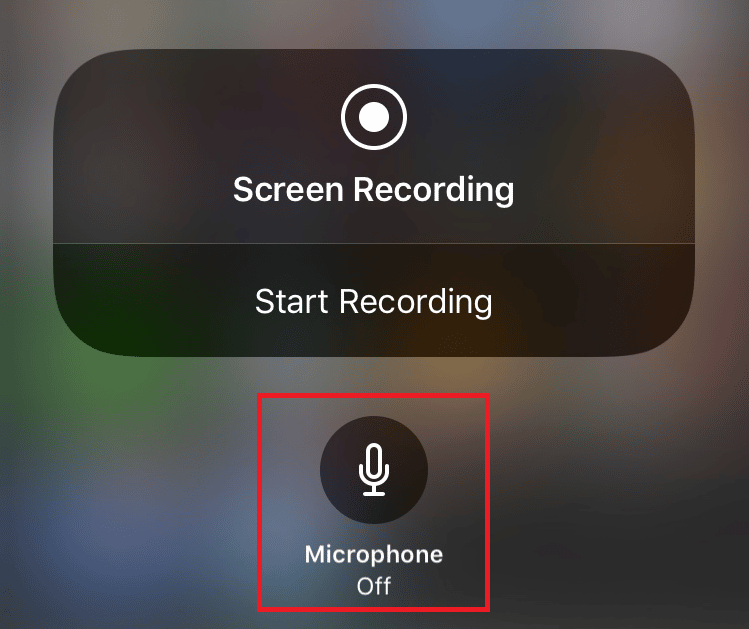
방법 6: 앱 강제 종료
5823 문제로 인해 화면 기록 저장에 실패한 경우 장치에서 앱을 강제로 닫으십시오. 앱을 강제 종료하면 문제를 빠르게 해결할 수 있습니다.
iPhone에서 앱을 강제 종료하려면 아래 단계를 따르십시오.

- iPhone X 또는 iPhone 최신 기종의 경우 : 화면 하단 에서 위로 스와이프 하여 화면 중앙 에서 멈추면 최근에 사용한 모든 앱이 표시됩니다.
- iPhone 8 이하 모델의 경우 : 홈 버튼 을 더블 클릭하면 최근 사용한 앱을 확인할 수 있습니다.
그런 다음 모든 백그라운드 앱이 나타나면 화면 녹화 프로세스를 시작하여 iPhone 오류 코드 5823을 수정하기 전에 앱을 닫고 백그라운드에서 실행되지 않도록 합니다.
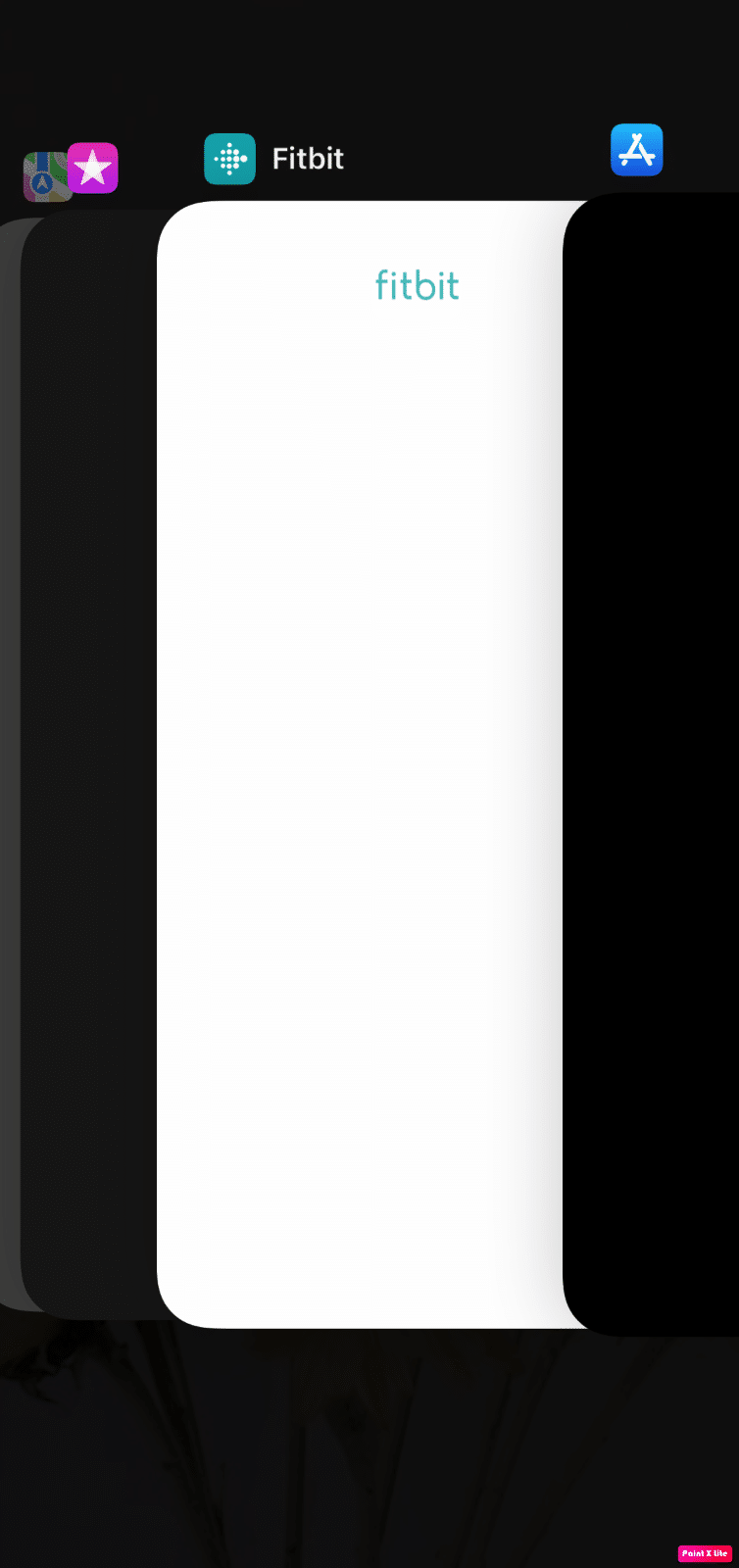
또한 읽기 : Discord 화면 공유 지연을 수정하는 방법
방법 7: iOS를 최신 버전으로 업데이트
기기를 최신 버전으로 업데이트하지 않으면 기기에 결함과 버그가 발생할 수 있으므로 5823으로 인해 화면 기록을 저장하지 못했다는 오류가 발생할 수 있습니다. 따라서 iPhone을 최신 상태로 유지하는 것이 중요합니다.
iOS 기기를 업데이트하려면 아래 단계를 따르세요.
1. 아이폰 설정 을 실행합니다.
2. 일반 옵션을 누릅니다.
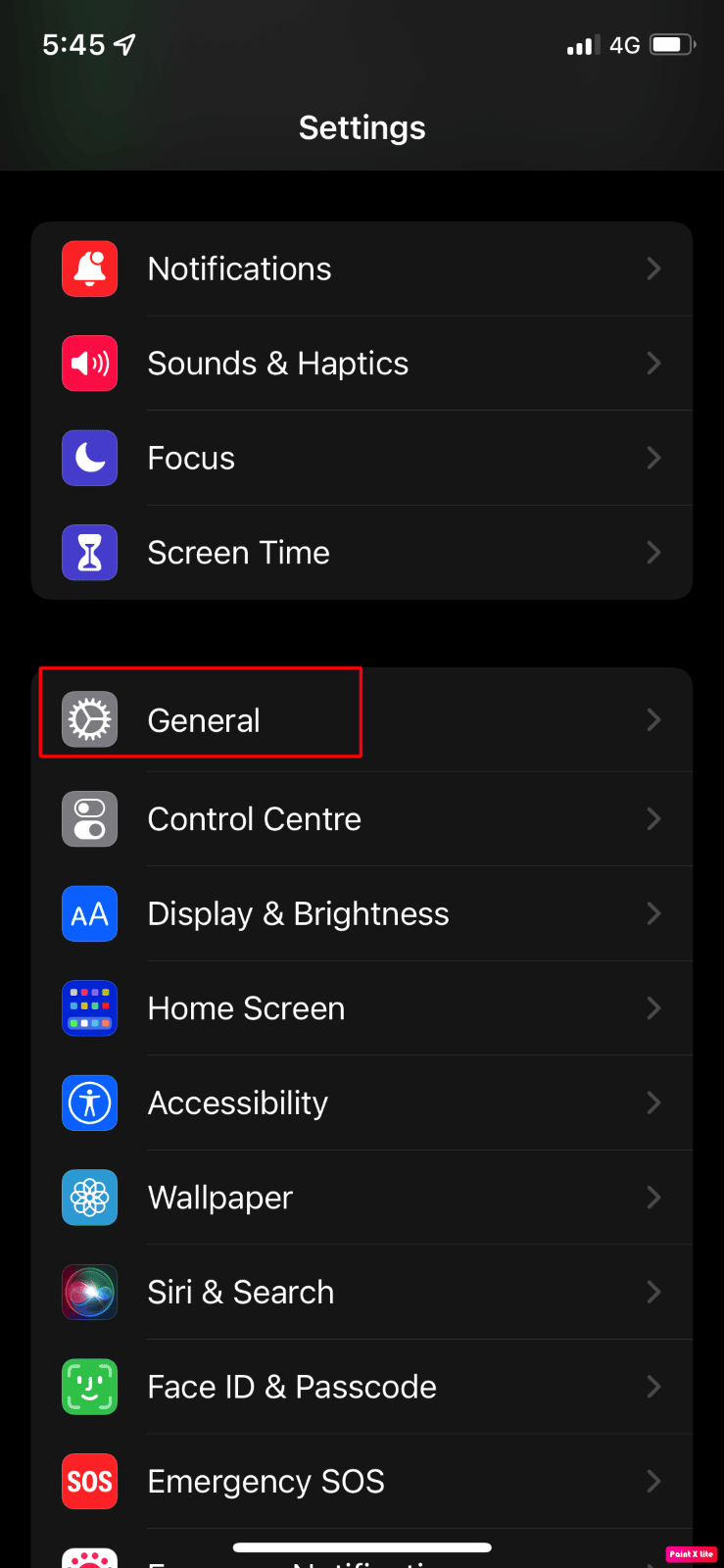
3. 그런 다음 소프트웨어 업데이트 옵션을 누릅니다.
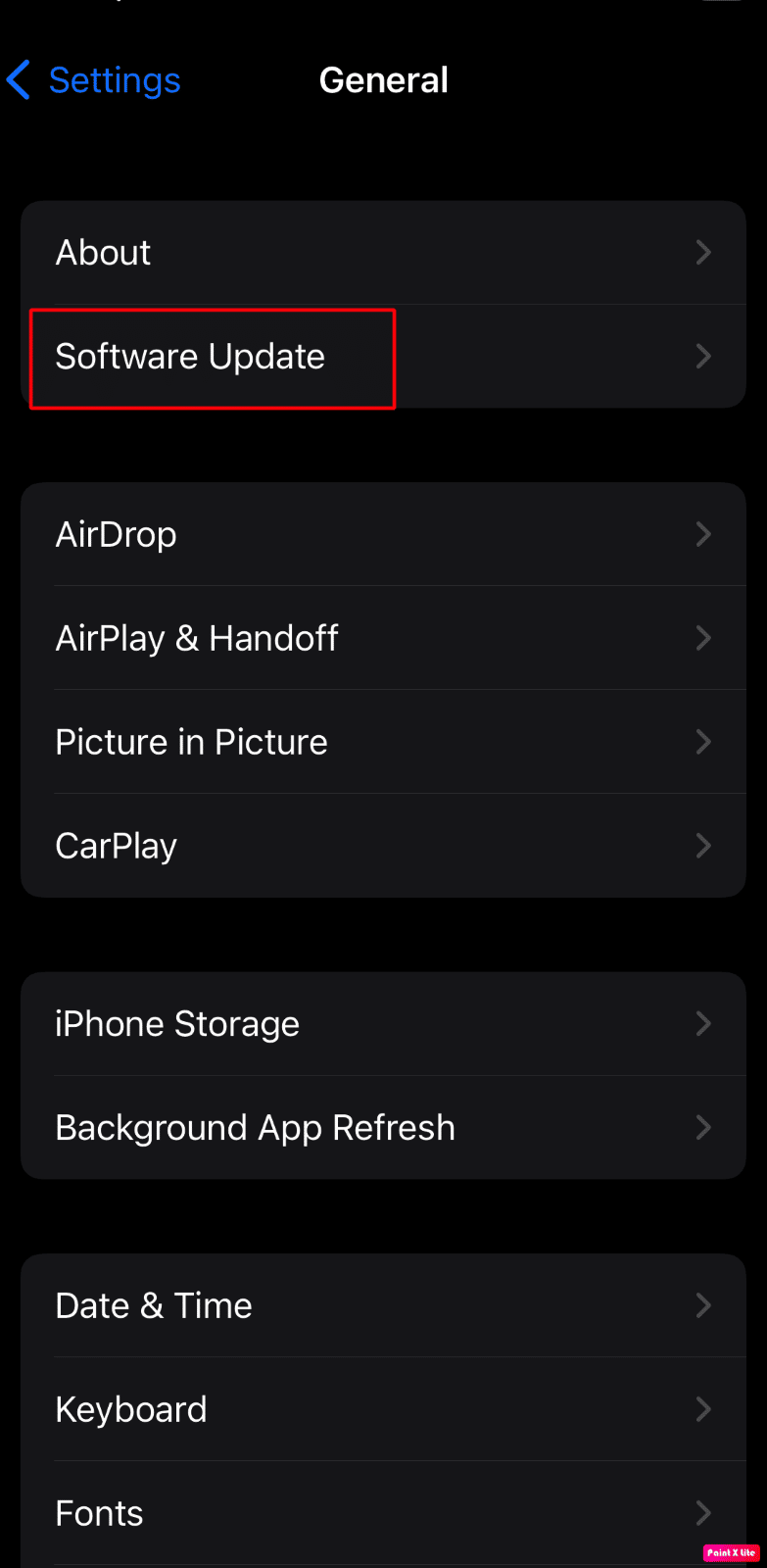
4. 다운로드 및 설치 옵션을 누릅니다.
참고 : iOS가 업데이트를 위해 더 많은 공간이 필요하기 때문에 앱을 일시적으로 제거하라는 메시지가 나타나면 계속 또는 취소 를 누릅니다.
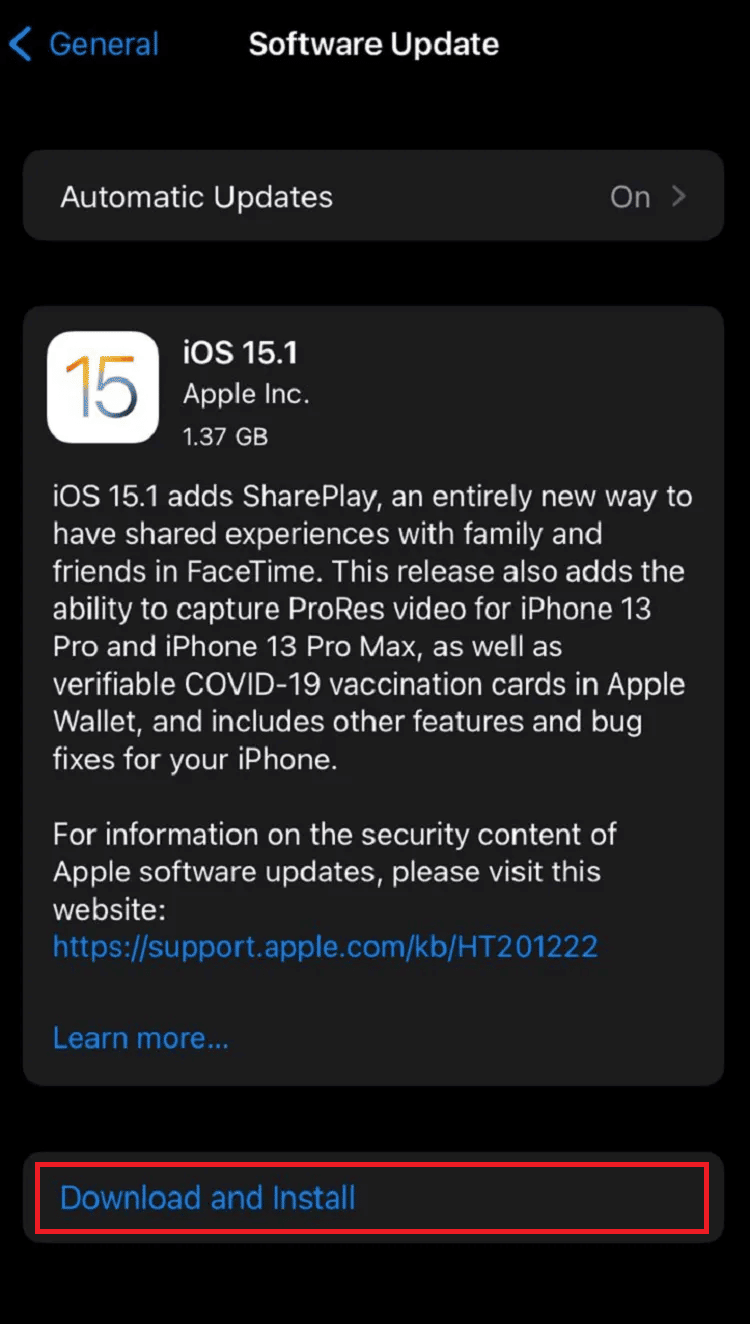
5A. 업데이트를 즉시 수행하려면 설치 옵션을 누릅니다.
5B. 또는 오늘 밤에 설치 를 탭하고 잠들기 전에 iOS 기기를 전원에 연결하면 밤새 기기가 자동으로 업데이트됩니다 .
참고 : 나중에 알림 을 선택하여 나중에 소프트웨어를 설치하는 옵션도 제공됩니다.
방법 8: 저전력 모드 끄기
iPhone에서 저전력 모드를 켜면 배터리를 절약하기 위해 기기에서 일부 기능이 비활성화됩니다 . 저전력 모드가 켜져 있으면 iPhone의 배터리 잔량 색상이 녹색에서 노란색으로 바뀝니다. 저전력 모드 프롬프트는 iPhone의 배터리 비율이 자동으로 20% 미만으로 떨어지면 나타납니다. 휴대전화의 배터리 수명을 절약하려면 기기를 저전력 모드로 유지할 수 있습니다.
그러나 저전력 모드는 장치의 다른 부분의 기능을 제한하며 5831 문제로 인해 화면 녹화 저장에 실패할 수 있습니다. 저전력 모드를 끄려면 아래 단계를 따르십시오.
1. iPhone에서 설정 을 엽니다.
2. 그런 다음 배터리 옵션을 누릅니다.
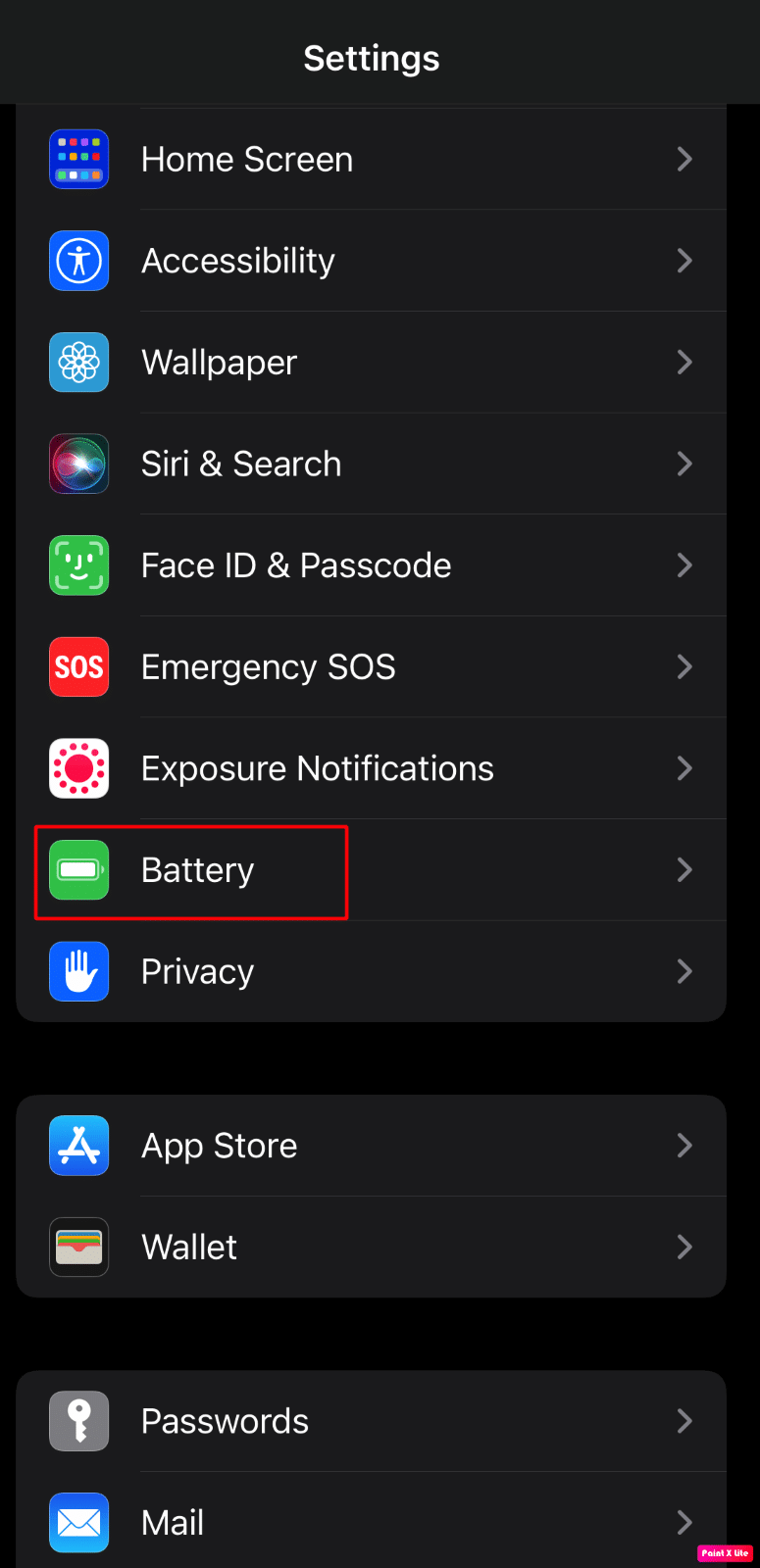
3. 저전력 모드 옵션의 토글을 끕니다 .
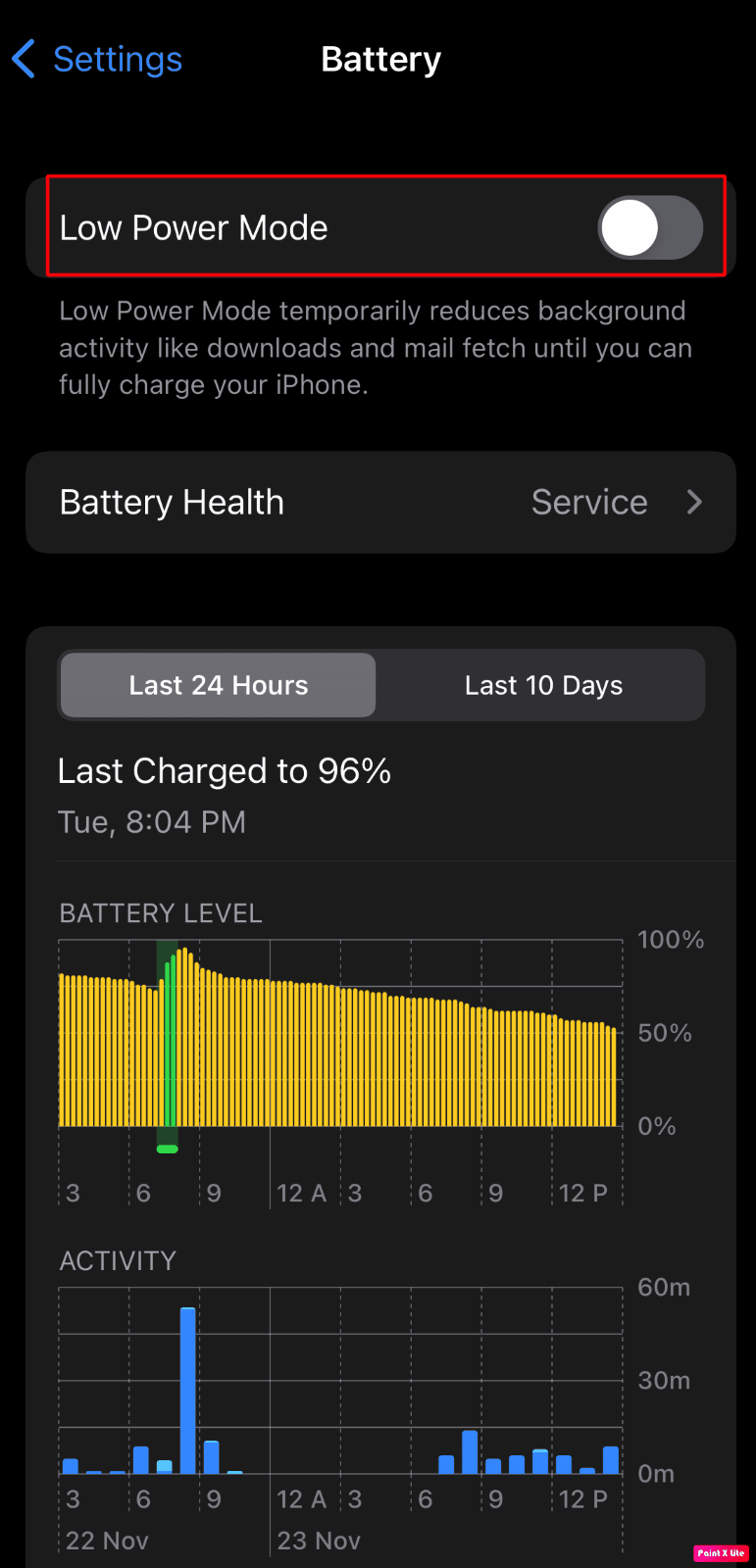
또한 읽기 : iPhone에서 절전 모드를 끄는 방법
방법 9: iPhone 저장소 관리 및 지우기
저장 용량이 부족하거나 iPhone의 공간이 부족하면 5823 문제로 인해 화면 기록이 저장되지 않을 수 있습니다. 따라서 iPhone에서 더 이상 필요하지 않은 데이터를 제거하여 공간을 확보해야 합니다. 이 방법을 선택하려면 iPhone 저장소 전체 문제를 해결하는 12가지 방법에 대한 가이드를 따라 iPhone 저장소를 효과적으로 관리하고 정리하는 다양한 방법을 알아보세요.
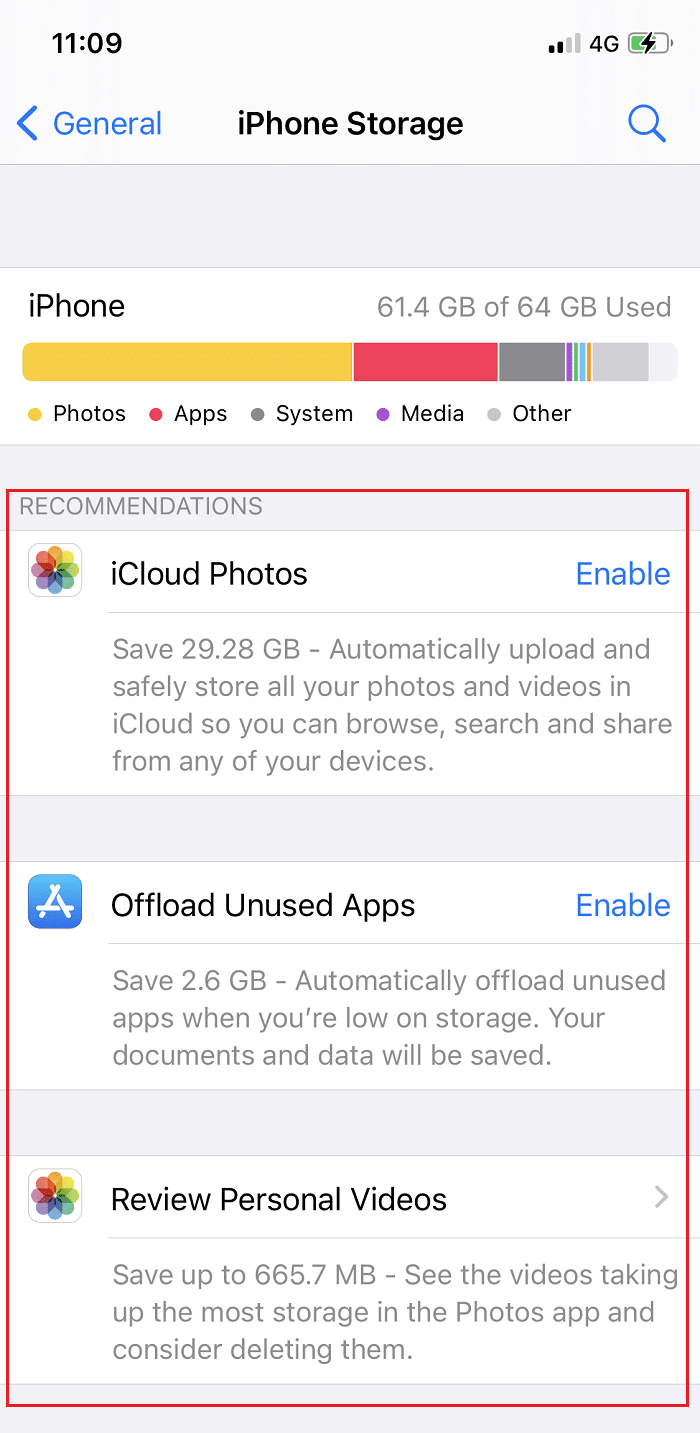
방법 10: iPhone 설정 재설정
iPhone에서 화면 녹화가 실패했다고 말하면 장치에서 iPhone 설정 재설정 옵션을 선택하여 문제를 해결할 수 있습니다. 이 방법을 시도하려면 아래 단계를 따르십시오.
참고 : iPhone을 재설정하는 것은 극단적인 조치이며 iPhone에서 모든 데이터와 정보를 제거합니다. 공장 초기화 후에는 완전히 다시 시작해야 합니다. 필요한 모든 데이터를 백업한 다음 다음 단계를 따르십시오.
1. 먼저 기기의 설정 앱으로 이동합니다.
2. 그런 다음 일반 옵션을 누릅니다.
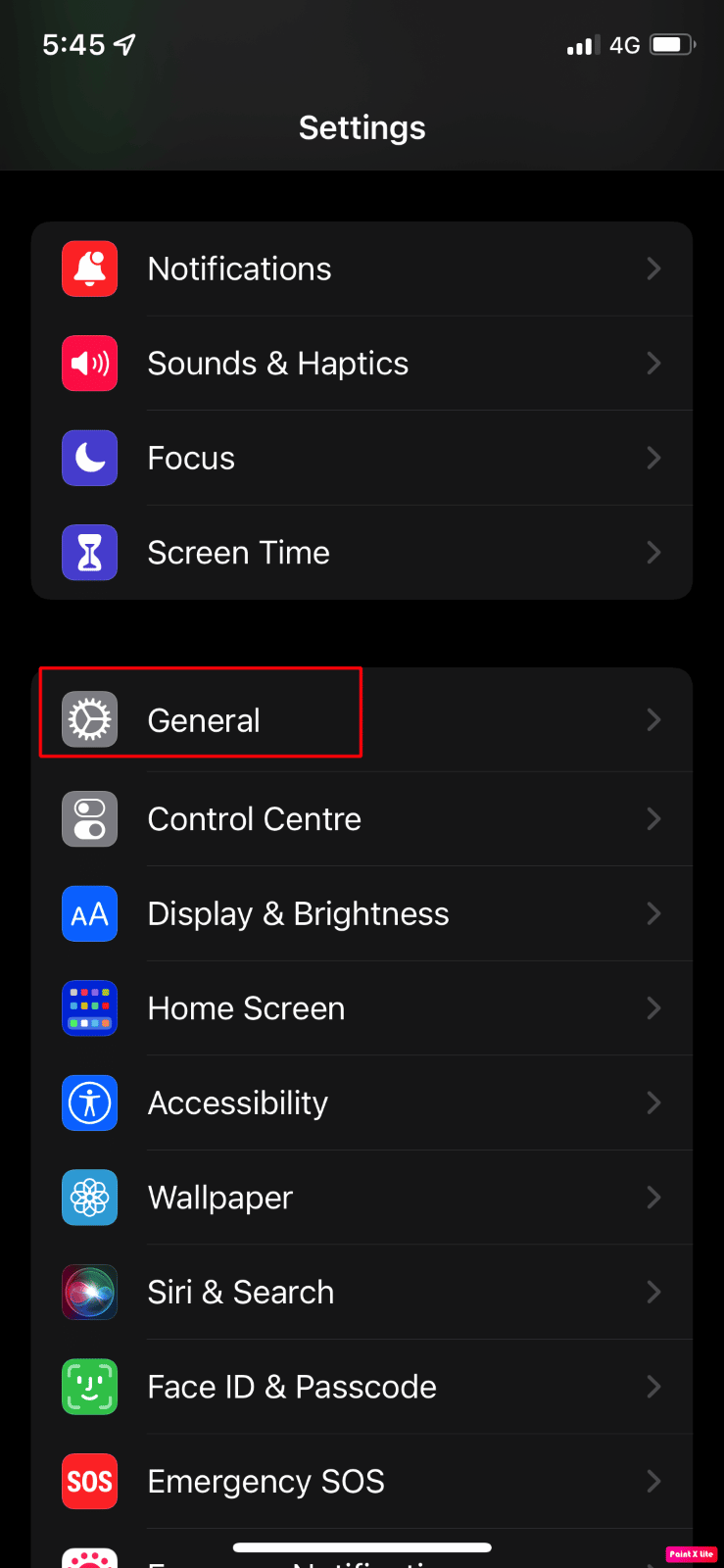
3. 그런 다음 iPhone 전송 또는 재설정 옵션을 선택합니다.
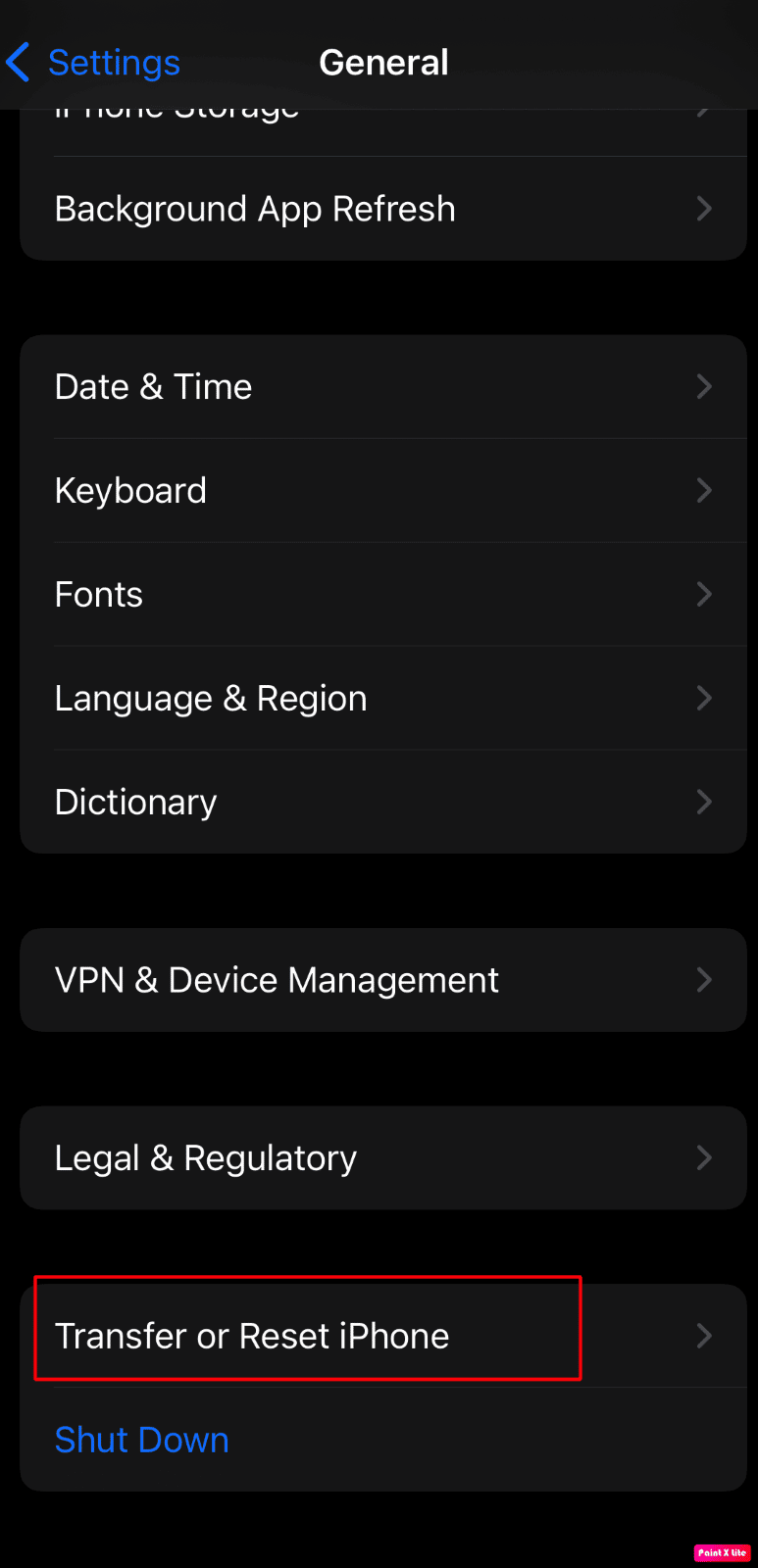
4. 그런 다음 재설정 > 모든 설정 재설정 을 누릅니다.
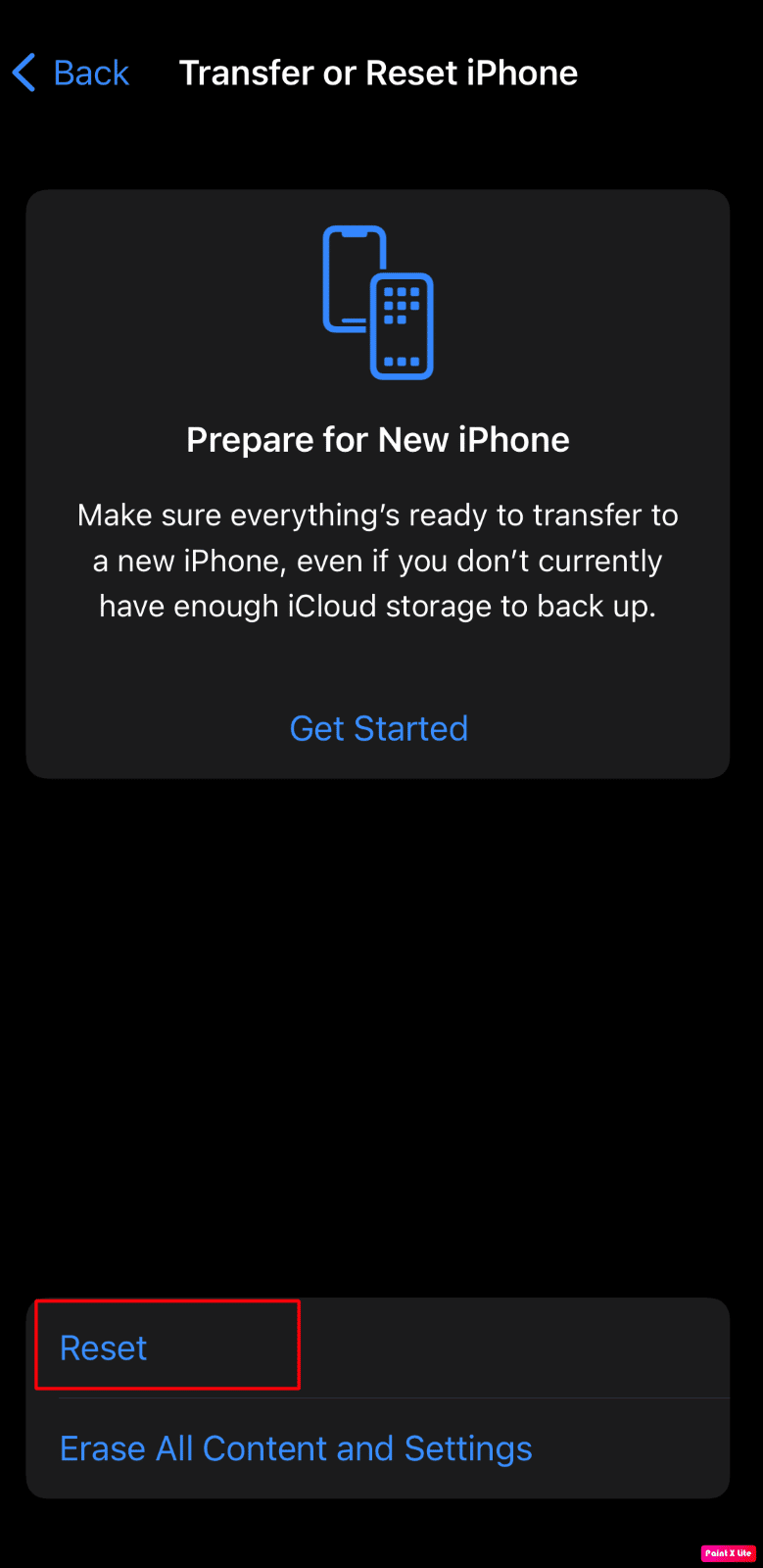
추천 :
- Samsung의 다른 앱에 대한 알림 소리를 변경하는 방법
- Apple, iOS 16.3 업데이트 전 세계 출시
- AirPod가 연결되었지만 전화에서 소리가 나는 문제를 해결하는 방법
- Android 10에서 내장 스크린 레코더를 활성화하는 방법
5823 및 iPhone 오류 코드 5823 문제로 인해 화면 기록을 저장하지 못한 원인과 수정 방법에 대해 논의한 것처럼 이 기사가 도움이 되었기를 바랍니다. 아래 의견 섹션을 통해 질문 및 제안 사항이 있으면 언제든지 문의하십시오. 또한 다음에 대해 배우고 싶은 내용을 알려주십시오 .
